为了能够编译及运行OpenCV工程,Visual C++必须知道OpenCV头文件及库的位置,因此每次新建的OpenCV工程都要配置“包含目录”和“库目录”这两项,有没有什么捷径可以省略这些步骤呢?答案是肯定的,那就是创建一个属性单供所有的OpenCV项目使用。下面总结一下创建的过程。
1、用VS2010新建控制台工程并添加属性单
1)File->New->Project->Win32 Console Application(输入项目名称,如:test)
2)OK->Next->Additional options选“Empty project ”->Finish
3)菜单栏View->Other Windows->Property Manager
右击工程名test->Add New Property Sheet(输入属性单Name,如:OpenCVProject)->Add
4)编辑属性单:在Property Manager界面双击属性单名称“OpenCVProject”->VC++ Directories
配置Include Directories
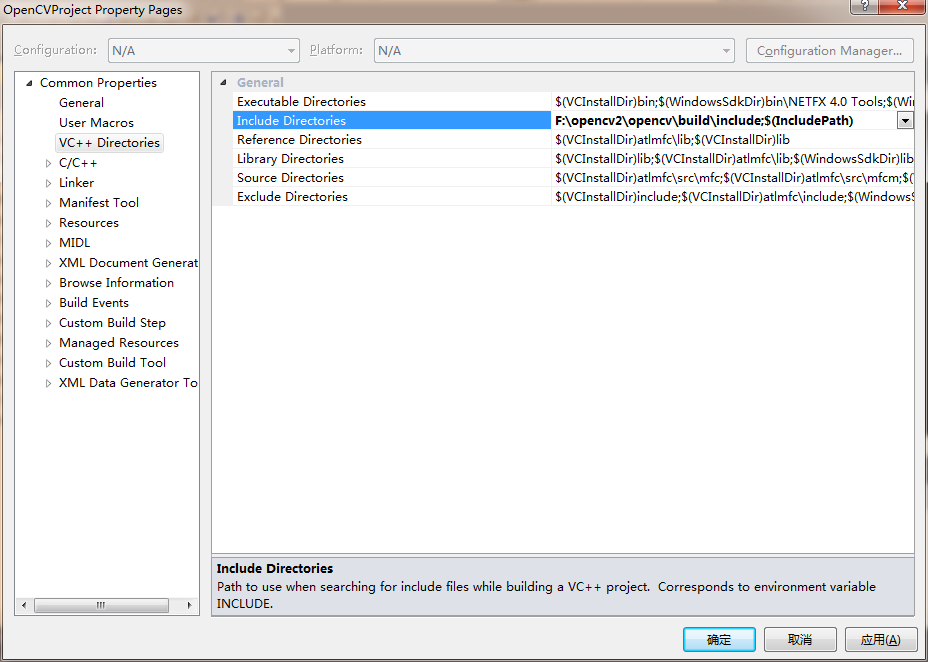
配置Library Directories
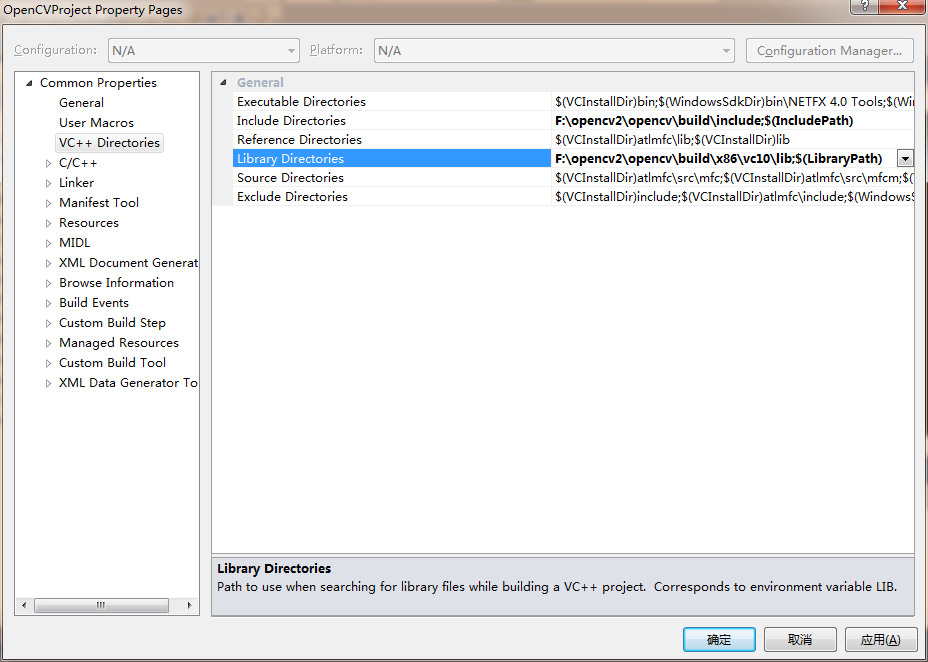
配置连接器:Linker->Input->Additional Dependencies
针对debug添加以下库
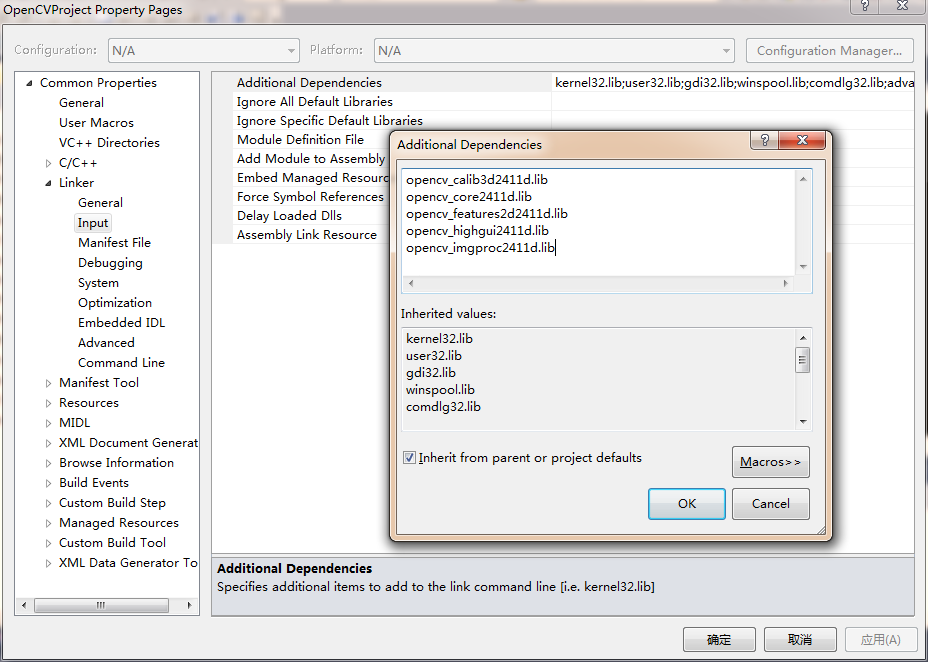
如果是release则将.lib文件名最后的d去了就OK。
5)创建、编译并运行应用文件:Solution Explorer->右击Source File->Add New Item(指定C++文件名,例如main)->Add.
一个简单例程
#include<iostream>
#include<opencv2/core/core.hpp>
#include<opencv2/imgproc/imgproc.hpp>
#include<opencv2/highgui/highgui.hpp>
using namespace std;
using namespace cv;
int main()
{
Mat img=imread("test1.jpg"); //将任意一张名为test.jpg的图片放置于工程文件夹test中
if(!img.data)
{
cout<<"error! The image is not built!"<<endl;
return -1;
}
imshow("Hello",img);
waitKey();
return 0;
}这样就能出现所show的图片啦!








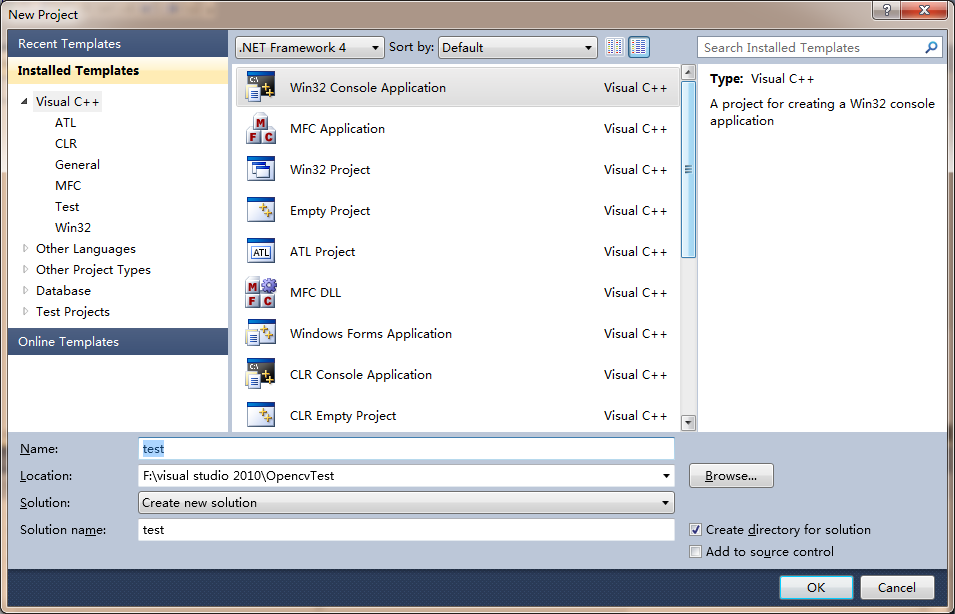
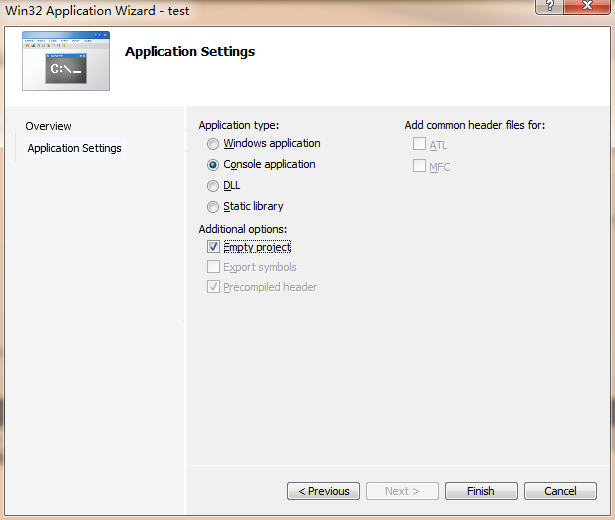
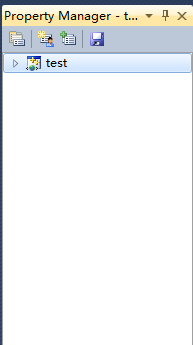
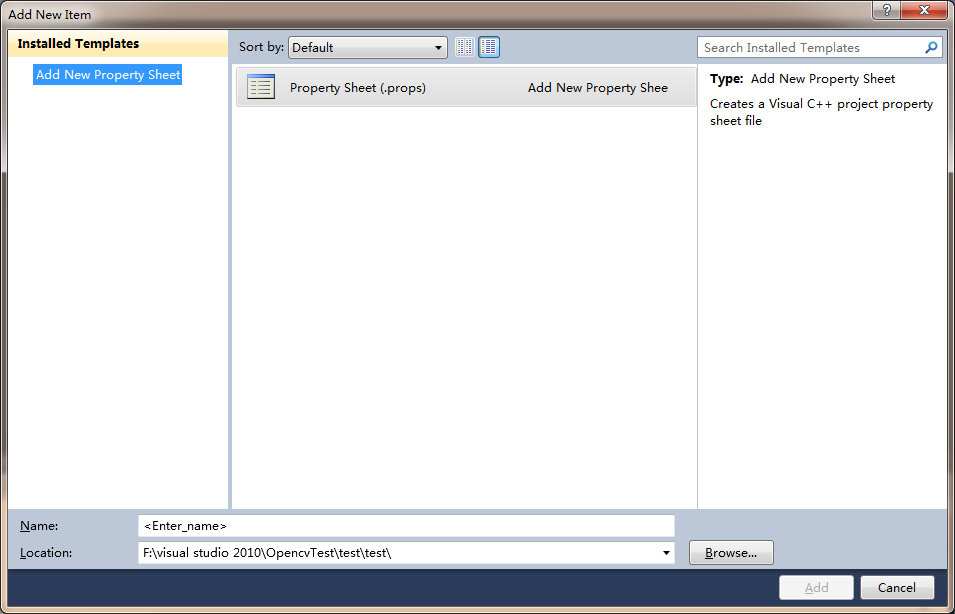
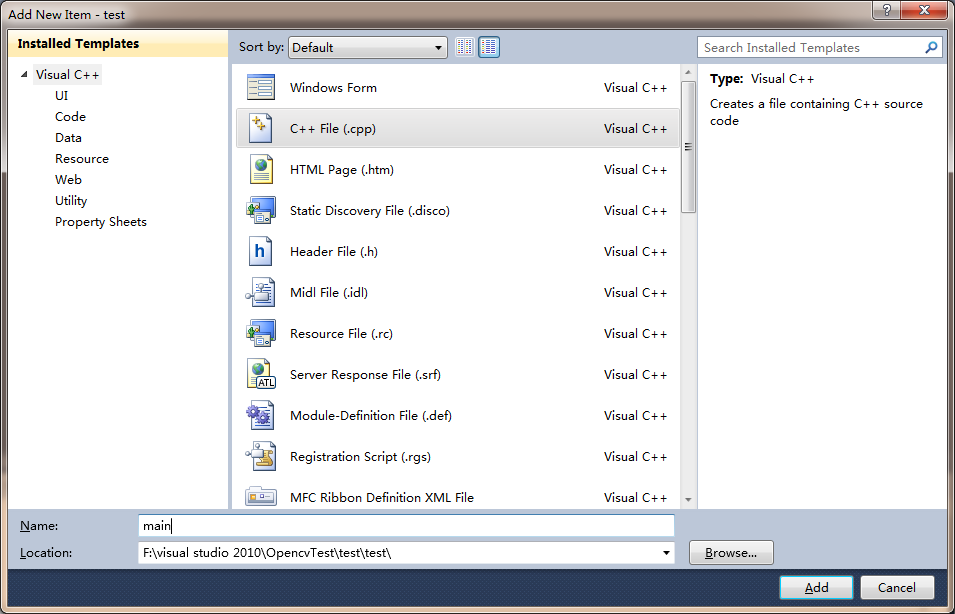















 被折叠的 条评论
为什么被折叠?
被折叠的 条评论
为什么被折叠?








